Nasveti za tipkovnico Mac za učenje danes (09.15.25)
Ali morate za članek ali poročilo vnesti posebne znake? Ali potrebujete matematične simbole, vendar ne veste, kje jih najti? Če ste nekdo, ki pogosto uporablja posebne znake, potem morda že veste, katere bližnjice na tipkovnici lahko uporabite za odklepanje. Toda za običajne uporabnike lahko traja nekaj časa, da ugotovijo te trike z Mac tipkovnico. V tem članku boste izvedeli koristne nasvete za tipkovnico Mac, s pomočjo katerih boste v računalniku odkrili skrite znake na tipkovnici.
Nasveti za tipkovnico Mac1. √ - Vtipkajte kljukico.Verjetno ste pomotoma naleteli na ta znak, ko ste poskušali kaj prilepiti in namesto Cmd pritisnili Option. Če želite v Mac vtipkati kljukico, samo pritisnite Option in V.
2. ¢ - Vtipkajte cent sigil.Če imate opravka z denarnimi zadevami in potrebujete cent sigil, samo pritisnite tipko Option + 4 (¢).
3. © - Vtipkavanje simbola za avtorske pravice.Bližnjica na tipkovnici za vnos simbola za zaščito avtorskih pravic (©) je s pritiskom na Option + G.
4. ∞ - Vtipkanje simbola za neskončnost.Trik s tipkovnico za doseganje neskončnosti (∞) je tipkanje Option + 5.
5. ´ - Vnašanje akutnega naglasa.Vnos akutnega naglasa na vašem Macu je zelo enostavno. Preprosto pritisnite tipki Option + črka e in nato spustite. Najprej bo vtipkal naglas (´) in ne črke. Nato pritisnite črko, ki jo želite poudariti (a, e, I, o, u). Na koncu boste imeli te črke: á, é, í, ó, ú.
6. `- Vnos nagrobnega naglasa.Postopek je enak pri vnašanju nagrobnega naglasa. Toda namesto Option + e boste morali pritisniti Option + `skupaj (`). Spustite tipke, nato pritisnite črko, ki jo želite dati na grob naglas. Te črke boste imeli za à, è, ì, ò, ù.
7. Vnašanje drugih naglasov.Poleg ostrih in resnih naglasov obstajajo tudi drugi poudarki, ki jih lahko vtipkate tako, da v računalniku Mac držite različne kombinacije tipk.
Option + i (ˆ), nato vnesite črko želite biti naglašeni = â, ê, î, ô, û
Opcija + n (˜), nato vnesite črko, za katero želite, da je naglašena = ã, õ, ñ
Opcija + u (¨), nato vnesite črko, za katero želite, da je naglašena = ä, ë, ï, ö , ü
Opcija + A ali a = Å ali å
Opcija + '= Æ ali æ
Opcija + Q ali q = Œ ali œ
Opcija + C ali c = Ç ali ç
Možnost + O ali o = Ø ali ø
Ste že kdaj želeli s tem čudnim znakom ustvariti kul uporabniško ime? Ali pa ga morda želite uporabiti za okrepitev gesel? Če želite vnesti vprašalnik na glavo, pritisnite Shift + Option + ? in dobili boste you'll.
Shift + Možnost lahko odklene tudi druge dodatne znake, na primer:
() - Shift + Option + K
(±) - Shift + Option + =
(°) - Shift + Option + 8
(») - Shift + Option + \
Če želite dokument ali e-pošto popestriti z emodžijem, morate le pritisniti Cmd + Ctrl + presledek, da se prikaže paleta znakov čustvenih simbolov, kjer je kazalec. Kazalec mora biti na mestu, kamor želite dodati čustvene simbole. Preprosto izberite čustveni simbol, ki ga želite uporabiti, tako da ga kliknete na paleti. Poleg znakov emoji lahko na paleti najdete tudi druge posebne znake.
10. Več znakov.Če za svoje dokumente pogosto ne uporabljate posebnih znakov, vendar jih morate občasno storiti, je opisano, kako lahko do teh znakov dostopate, ne da bi si morali zapomniti, katere tipke vsakič pritisniti. >
- Odprite Nastavitve & gt; Tipkovnica in obkljukajte Pokaži pregledovalnike tipkovnice in čustvenih simbolov v menijski vrstici.
Tipkovnica "width =" 1024 "height =" 769 "& gt; 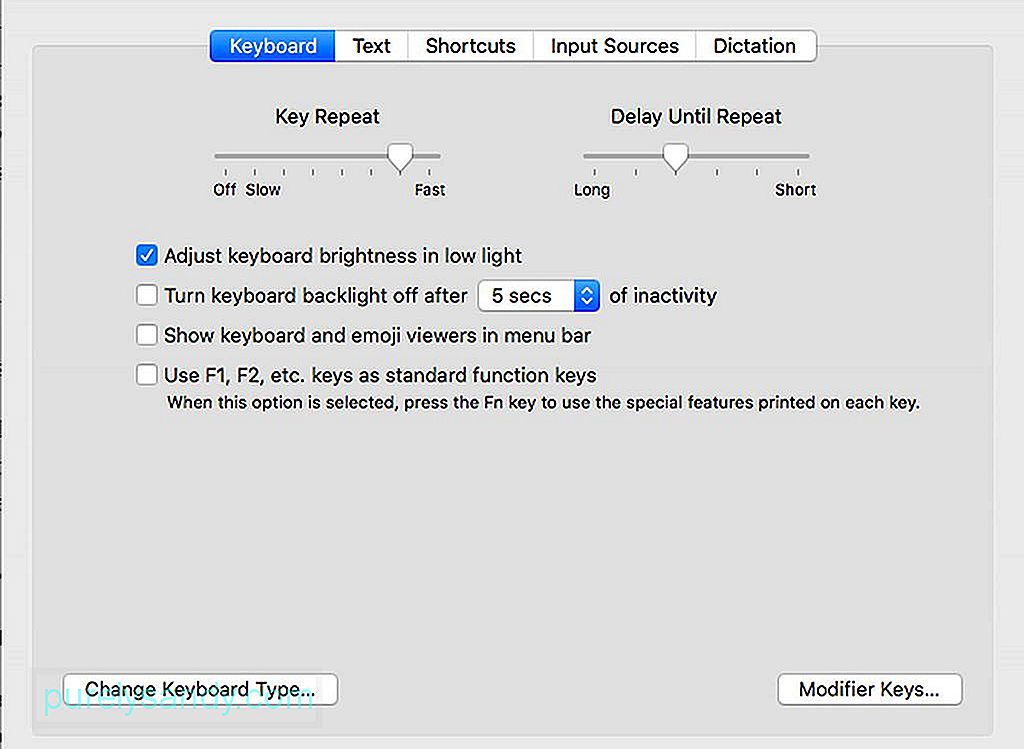 Tipkovnica" width = "1024" height = "769" & gt;
Tipkovnica" width = "1024" height = "769" & gt;
- Prikaže se nov meni, ki ga morate klikniti, da odprete pregledovalnik edinstvenih znakov in čustvenih simbolov.
- Tako lahko s pritiskom na različne tipke vidite, kateri znaki so na voljo.
Če pogosto uporabljate nekatere besedne zveze ali stavke, lahko za te besedne zveze ali stavke ustvarite bližnjične tipke, tako da jih ni treba vsakič vtipkati popolnoma. To lahko storite za besede, besedne zveze, stavke in celo za celotne odstavke. Vse, kar morate storiti, je, da nastavite te bližnjične tipke in nato vnesete kodo, povezano z določeno besedno zvezo ali stavkom, ki ga želite uporabiti. Vendar to deluje samo za programe, ki podpirajo to funkcijo - in Microsoft Word ni eden izmed njih. Evo bližnjic na tipkovnici:
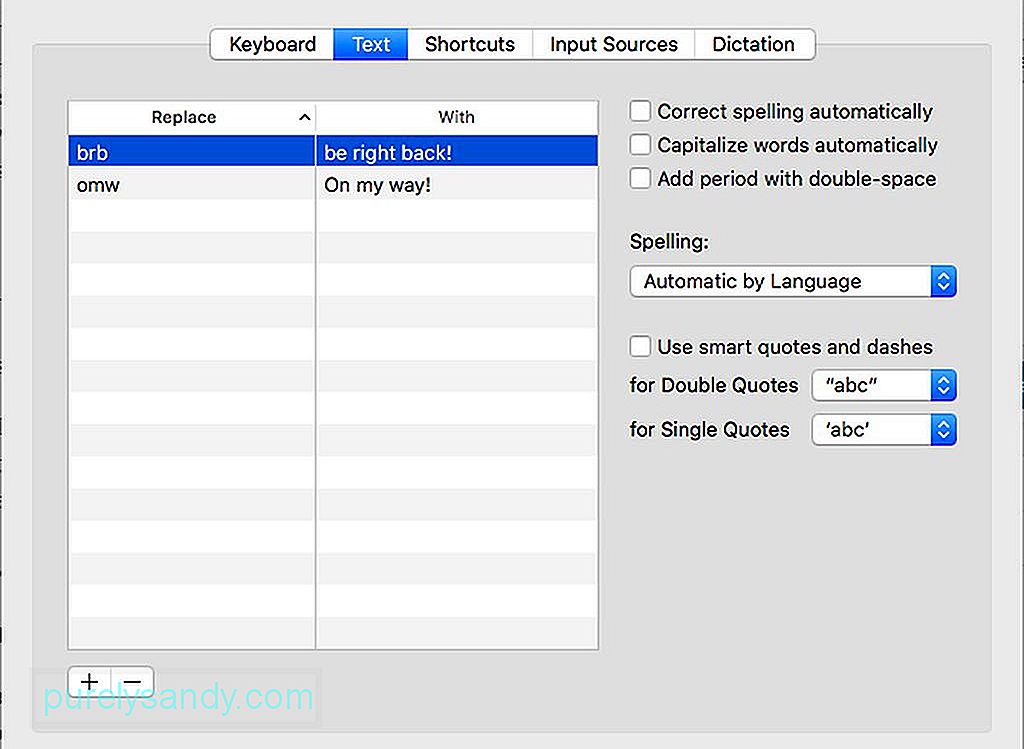
- Odprite Sistemske nastavitve & gt; Tipkovnica .
- V zgornjem meniju izberite Besedilo .
- Kliknite + v spodnjem levem kotu okna.
- V levo polje vnesite kodo bližnjice, ki jo želite uporabiti.
- V desni stolpec vnesite besedilo, ki ga želite ustvariti, ko uporabite to kodo.
Prepričajte se, da kode, ki ste jih nastavili za te bližnjice, niso tiste, ki jih uporabljate naravno. v drugih časih. V nasprotnem primeru bi bilo moteče, če bi morali ob vsaki slučajni uporabi teh kod izbrisati celoten stavek ali odstavek. Upamo, da vam bodo ti nasveti za tipkovnico Mac pomagali do hitre in zabavne izkušnje s tipkanjem.
Tukaj je nasvet: Če želite izboljšati izkušnjo tipkanja, povečajte zmogljivost Mac-a z aplikacijo, kot je Outbyte MacRepair. Ne samo, da iz računalnika izbriše neželene datoteke, temveč tudi poveča vaš RAM za boljše in hitrejše delovanje.
YouTube Video.: Nasveti za tipkovnico Mac za učenje danes
09, 2025

